Comment utiliser le mode sans échec d'Android pour dépanner votre smartphone
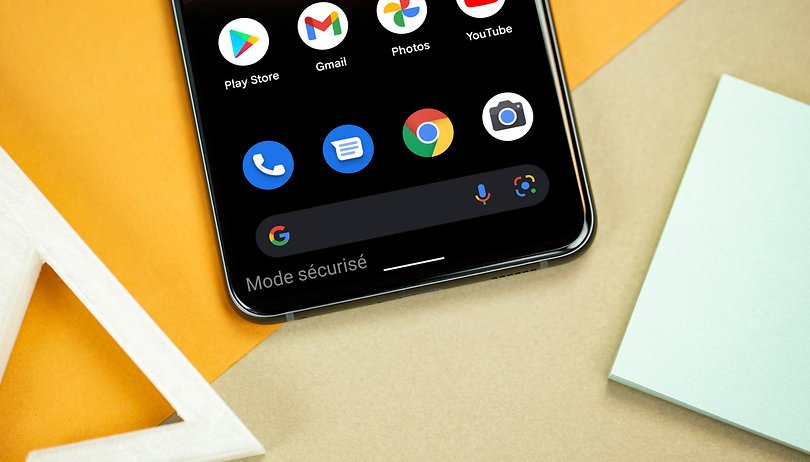

Votre smartphone se comporte bizarrement après l'installation d'une application ou d'un jeu, ou vous voulez résoudre des problèmes qui sont apparus soudainement? Android 12 dispose d'un mode sans échec permettant de résoudre les problèmes de votre smartphone, notamment lorsqu'il redémarre brusquement, fait planter des applications, se fige ou fonctionne simplement plus lentement que d'habitude.
En bref, le mode sans échec est une option permettant d'allumer le smartphone avec un minimum d'applications fonctionnant en arrière-plan, ce qui permet à l'utilisateur d'identifier et de résoudre les problèmes de stabilité du smartphone Android. La plupart des smartphones récents tournants sous Android peuvent y accéder à l'aide d'un simple raccourci.
Comment redémarrer votre smartphone en mode sans échec
Dans le passé, différentes marques proposaient leurs propres étapes pour utiliser le mode sans échec, mais aujourd'hui, sur la plupart des smartphones, il suffit de suivre les étapes suivantes:
- Appuyez longuement sur le bouton d'alimentation (ou la combinaison pour afficher le menu d'extinction).
- Appuyez sur Redémarrer ou Éteindre jusqu'à ce qu'une notification s'affiche à l'écran.
- Appuyez sur OK et attendez que le smartphone redémarre.
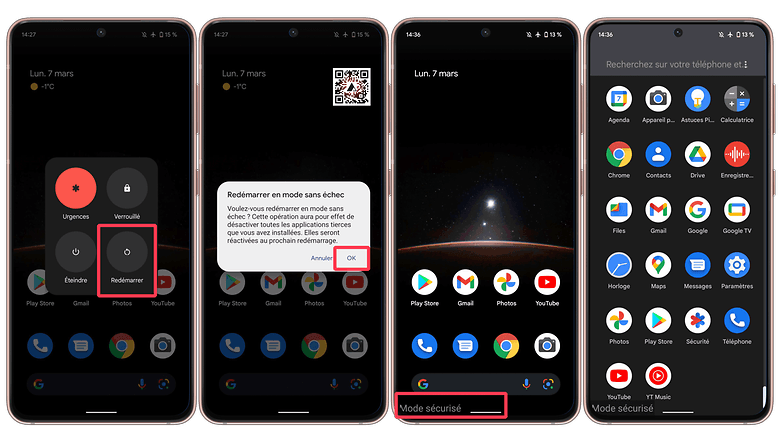
Sur les appareils plus anciens, il peut être nécessaire de passer par le menu du chargeur de démarrage pour activer le mode sans échec. Dans ce cas, chaque fabricant utilise une combinaison de raccourcis différente pour ouvrir ce menu pendant le processus de démarrage du smartphone. Mais en général, il faut appuyer sur la combinaison bouton Power + Volume bas.
Comment quitter le mode sans échec
Pour désactiver le mode sans échec, il suffit de redémarrer votre smartphone Android comme d'habitude.
À quoi sert le mode sans échec d'Android?
La principale utilité du mode sans échec est d'identifier les applications qui font planter votre smartphone, le bloque ou les ralentisse. En fait, il fait fonctionner votre smartphone Android avec seulement les applications système essentielles, un peu comme sur les PC.
Le mode sans échec supprime également les widgets de l'écran d'accueil de certains smartphones, et active le mode avion, ce qui désactive les données et les fonctions vocales de l'appareil.
Si vous remarquez que le problème de stabilité a disparu en utilisant le mode sans échec, supprimez les applications ou les jeux récemment installés en vous rendant dans l'application Google Play Store: appuyez sur l'icône de votre profil > Gérer les applications et les appareils > Gérer > sélectionnez l'application/le jeu > Désinstaller.
Vous pouvez également essayer de désactiver les apps récemment mises à jour, y compris certaines applications système ou natives:
- Ouvrez les Paramètres
- Sélectionnez l'option Applications (ou Applications et notifications)
- Appuyez sur Toutes les applications
- Sélectionnez l'application suspecte
- Appuyez sur le bouton Désactiver.
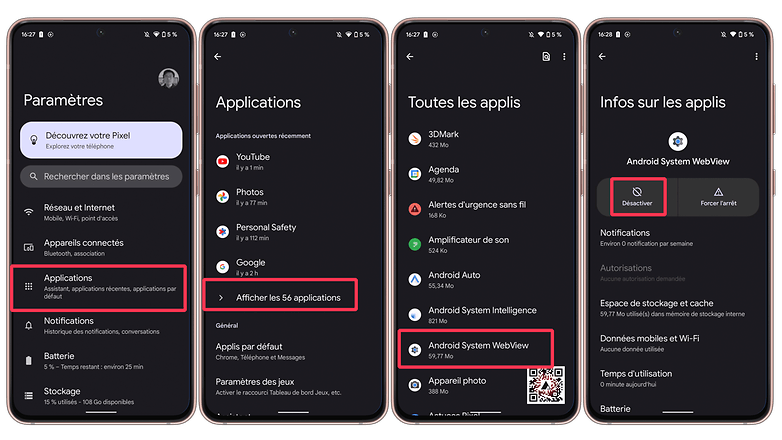
Après cela, redémarrez le smartphone et vérifiez si le problème persiste. S'il persiste, revoyez les étapes précédentes ou laissez un commentaire décrivant votre situation et les étapes que vous avez essayées pour le résoudre.
Avez-vous déjà utilisé le mode sans échec pour résoudre des problèmes sur votre smartphone Android ? Et sur un PC Windows? Partagez vos astuces pour dépanner votre smartphone dans les commentaires ci-dessous!
















